1. 기본 VPC 생성
빠른 시작을 위해 기본 VPC를 생성합니다.
기본 VPC 관련 자세한 내용은 AWS 문서를 참조합니다. https://docs.aws.amazon.com/ko_kr/vpc/latest/userguide/default-vpc.html



2. EC2 인스턴스 생성
EC2 인스턴스를 생성하고, PHP 기반의 웹 서비스가 가능하도록 환경을 구성합니다.




스토리지 추가, 태그 추가 단계는 기본 설정 상태를 그대로 유지합니다.
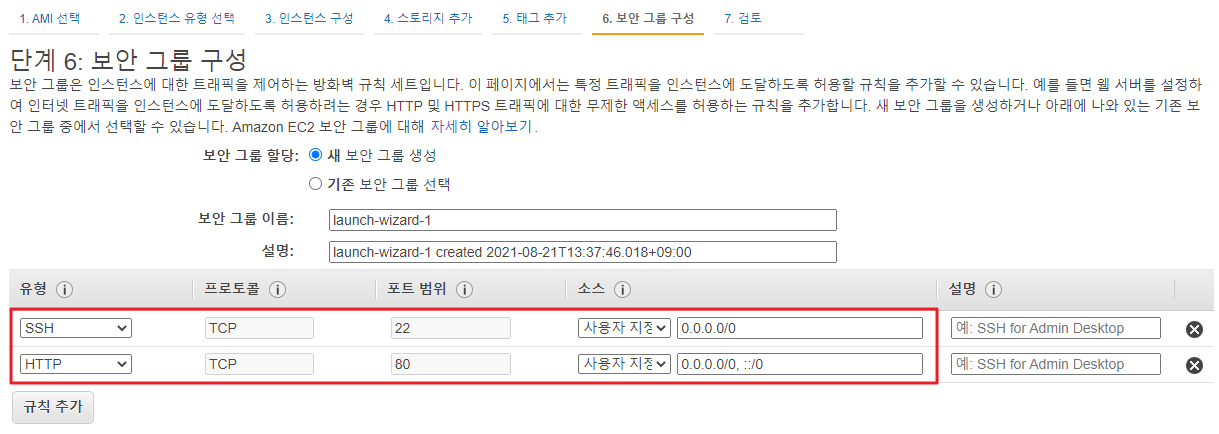

인스턴스 생성을 확인한 후, 웹 서비스에 필요한 프로그램 설치 및 환경 설정을 위해 인스턴스로 연결합니다.

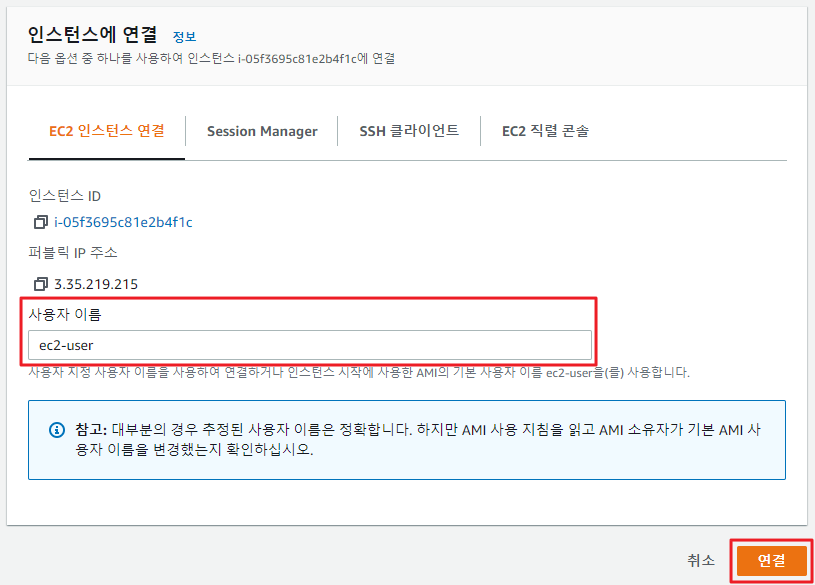
터미널에서 1) 웹 서버, PHP, MySQL, PHP-MySQL 연동 모듈을 설치하고, 2) 웹 서버 데몬을 서비스로 등록하고, 3) 웹 서버를 시작한 후, 4) 웹 루트 디렉터리로 이동해, 5) Hello EC2 !!! 내용의 index.html 파일을 생성한 후 6) 패키지를 최신 상태로 업데이트 합니다.
[ec2-user@ip-172-31-3-83 ~]$ sudo yum install -y httpd php mysql php-mysql
[ec2-user@ip-172-31-3-83 ~]$ sudo chkconfig httpd on
[ec2-user@ip-172-31-3-83 ~]$ sudo systemctl start httpd
[ec2-user@ip-172-31-3-83 ~]$ cd /var/www/html
[ec2-user@ip-172-31-3-83 html]$ echo 'Hello EC2 !!!' | sudo tee -a index.html
[ec2-user@ip-172-31-3-83 html]$ yum -y update
인스턴스의 퍼블릭 주소로 접속해 웹 서비스가 정상적으로 동작하는지 확인합니다.


CodeDeploy를 이용해서 소스 코드를 자동 배포할 수 있도록 해당 인스턴스에 CodeDeploy Agent를 설치합니다.
CodeDeploy Agent 설치와 관련한 자세한 내용은 AWS 문서를 참고하세요.
[ec2-user@ip-172-31-3-83 html]$ cd
[ec2-user@ip-172-31-3-83 ~]$ sudo yum install -y ruby
[ec2-user@ip-172-31-3-83 ~]$ wget https://bucket-name.s3.region-identifier.amazonaws.com/latest/install
[ec2-user@ip-172-31-3-83 ~]$ chmod +x ./install
[ec2-user@ip-172-31-3-83 ~]$ sudo ./install auto
[ec2-user@ip-172-31-3-83 ~]$ sudo service codedeploy-agent status
The AWS CodeDeploy agent is running as PID 81121) 홈 디렉터리로 이동
2) 루비 설치 (CodeDeploy Agent 설치 파일 실행에 사용)
3) 설치 파일 다운로드 (다운로드 주소는 https://docs.aws.amazon.com/ko_kr/codedeploy/latest/userguide/resource-kit.html#resource-kit-bucket-names 참고)
4) 실행 권한 부여
5) CodeDeploy Agent 설치
6) 실행 상태 확인
3. AMI 생성
인스턴스를 중지합니다.

인스턴스가 중지됨 상태가 되면 이미지를 생성합니다.

이미지 이름을 입력한 후 이미지를 생성합니다.

AMI 메뉴를 통해서 이미지 생성을 확인합니다.

'클라우드 > AWS' 카테고리의 다른 글
| CodeDeploy를 이용한 현재 위치 배포 #5 (0) | 2021.08.22 |
|---|---|
| CodeDeploy를 이용한 현재 위치 배포 #4 (0) | 2021.08.22 |
| CodeDeploy를 이용한 현재 위치 배포 #3 (0) | 2021.08.22 |
| CodeDeploy를 이용한 현재 위치 배포 #2 (0) | 2021.08.21 |




댓글